有什么简单快捷的方法可以通过更换计算机迁移所有软件和数据吗?一台电脑通常会伴随我们很长时间,从大学到研究生再到工作,甚至时间。在此期间,我们使用计算机来学习和工作。我们将在计算机上保存各种日常文件和数据,也可以保存我们从相机和手机上传的照片和视频。可能会有很多重要的数据,你一时想不起来,但当你需要它们的时候,你会想到它们在哪里。我们还将在上面安装许多应用软件,包括一些需要很长时间才能安装的应用软件,甚至是不能直接下载的软件。然而,随着时间的推移,随着我们的长期使用,越来越多的文件和数据,我们的计算机将开始越来越卡住,所以我们有想要更换新计算机的想法。
好了,一旦有了这个想法,我们终于在旧电脑的死机中换了一台新电脑,但是我的旧电脑数据和软件呢?它们太多了,很多软件太大了,我们不能通过微信,U为了慢慢传输,我们需要专业的迁移软件来帮助我们将旧计算机的文件和数据转移到新计算机。
说到计算机迁移软件,我们不得不向您推荐一非常有用的计算机数据迁移软件——易于我的计算机迁移。易我计算机迁移是一种数据传输工具,可以帮助用户提高工作效率。更换新计算机需要传输数据,您可以使用该软件将旧计算机的应用程序和文件转移到新计算机。同时,旧计算机上的用户设置和账户也将传输到新计算机,无需重新设置。如果您还需要将旧计算机的数据迁移到新计算机上,您可以下载我的计算机迁移,然后根据迁移步骤进行计算机数据迁移。试试看。你会发现计算机数据迁移真的又快又简单!
步骤1.连接源和目标计算机
(1)启动易我电脑迁移,选择电脑到电脑,然后点击开始下一步。
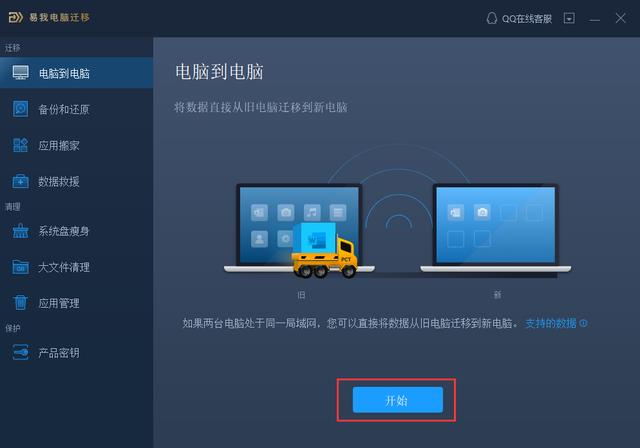
(2)同一局域网中的计算机列在左侧找到的计算机中,您可以根据用户名(Windows帐户)和IP选择地址等信息,然后输入帐户密码,选择传输方向连接两台计算机。
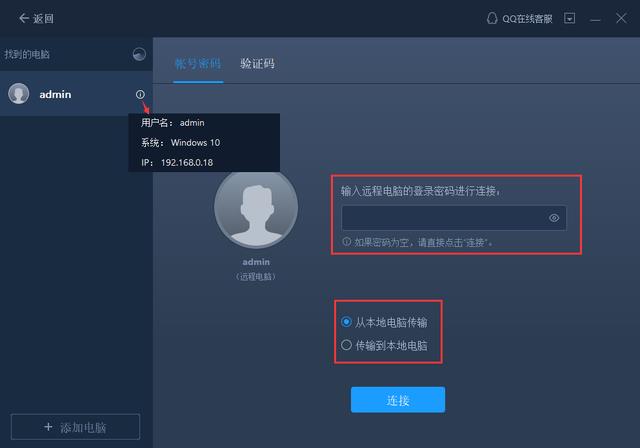
注意:
◆请确保源计算机和目标计算机位于同一局域网,目标计算机安装了同一版本的易我计算机迁移软件。
步骤2。选择要传输的内容
(1)易我计算机迁移将开始枚举源计算机中所有可传输的应用程序、数据和账户。由于数据量和计算机性能,这个过程将花费一些时间,速度也会有所不同。枚举完成后,您可以编辑传输的内容。
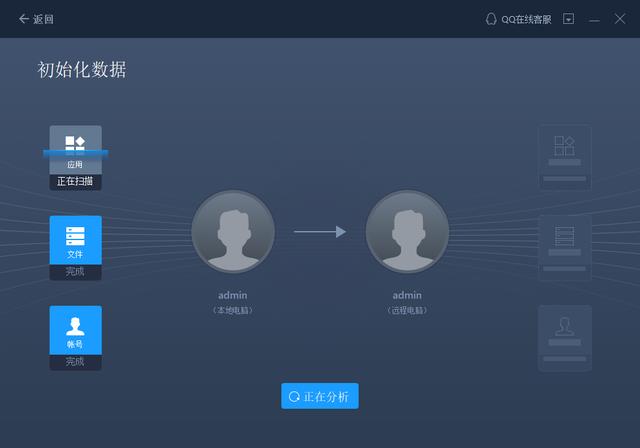
(2)点击编辑按钮选择需要传输的应用程序、文件、文件夹、帐户和设置。
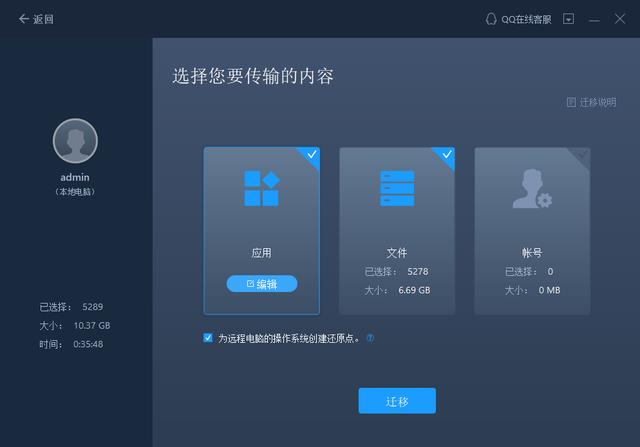
创建远程计算机操作系统的还原点,确保您始终能够将目标计算机系统恢复到传输前的状态。该选项启用后,传输需要几分钟才能完成。
步骤3.开始迁移
完成上述所有设置后,请单击迁移按钮开始传输。
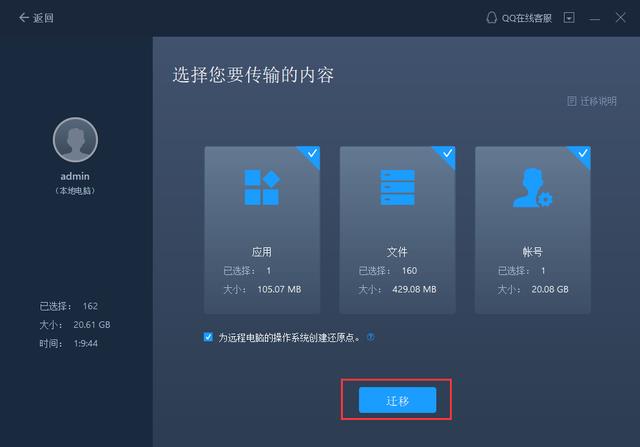
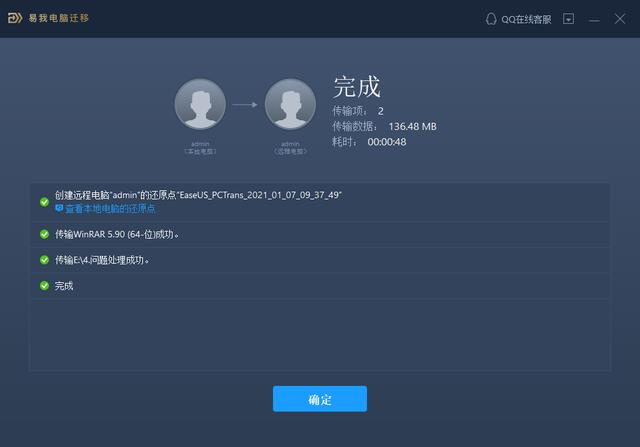
注意:
◆迁移完成后,需要重新启动计算机,刷新所有传输的信息。
问:使用迁移软件会损坏数据吗?
答:不会。易我的计算机迁移软件直接将上述选定的文件数据转移到新计算机,不会对数据产生任何影响。旧计算机是什么样的,转移到新计算机是什么样的,所以你可以放心选择。
问:迁移时间长吗?
答:一般来说,它很快,但它也与计算机的性能和网络有很大关系,因此也需要注意。




